ps中的历史记录画笔工具怎么用
人气:0ps中的历史记录画笔工具与历史记录是不一样的,既然是画笔那么就有涂抹的作用,又加上历史记录,简言之就是通过画笔可以撤销上一步的操作,今天就来看看这工具具体怎么使用。
操作方法
- 01
打开软件,在软件中打开一张你下载好的图片素材,这里,我以一张古风素材图为例子,顺便调出历史记录面板。
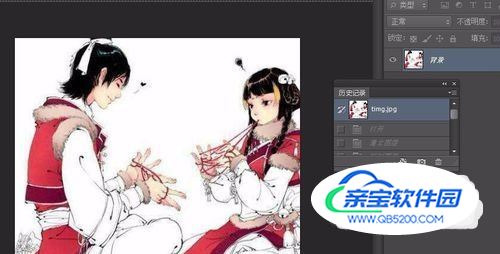
- 02
在菜单栏中选择的[图像]-[调整]-[色相/饱和度],为原图人物的衣服修改颜色。
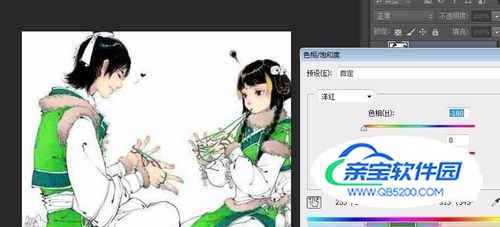
- 03
在历史记录面板中,就可以看到我们所进行过的每一步操作,此时,点选软件中工具栏中的历史记录画笔工具,或者快捷键Y。

- 04
接着,在历史记录面板中,点选原图像即最顶端的图像缩略图左边的小方框,这也是历史记录默认的,此时我们会发现,在主面板中,我们工具的箭头变为了画笔工具。然后,就这这画笔笔头在图像人物已经改变了颜色的地方进行涂抹,会发现涂抹过的地方变为了原来的红色。
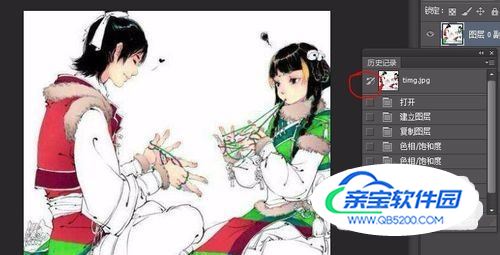
- 05
涂抹完成后,回到历史记录面板,找到[色相/饱和度]这一历史记录,用鼠标在它的左侧方框,点选一下。

- 06
点选完后,在主面板的图像中就这画笔笔头,在人物红色衣服的地方进行涂抹,此时我们发现,此时的红色,又变回了之前调过的青色。

- 07
掌握了历史记录画笔工具,就可以很方便地为图像调整效果了。:小伙伴们,帮到你了吗?这个技能你get了吗 ^^

特别提示
在历史记录面板中,勾选了相对应的图层效果左边的小方框,进行涂抹时就会还原该效果。
加载全部内容